Menetapkan semula tetapan firewall Windows boleh memulihkan peraturan lalai untuk memastikan keselamatan sistem. 1. Gunakan command prompt dengan kebenaran pentadbir untuk melaksanakan perintah "Netsh Advfirewall Reset" untuk memulihkan tetapan kilang dengan cepat tanpa menjejaskan fail sistem dan perisian lain, dan tidak perlu dimulakan semula; 2. Semak status firewall melalui Pusat Keselamatan Windows untuk mengesahkan sama ada firewall setiap jenis rangkaian dihidupkan, yang sesuai untuk situasi di mana hanya pelarasan separa yang dikehendaki; 3. Selepas menetapkan semula, anda perlu ambil perhatian bahawa peraturan tersuai akan dipadamkan, dan firewall pihak ketiga boleh menimpa tetapan. Adalah disyorkan untuk mengambil tangkapan skrin terlebih dahulu untuk menyimpan senarai peraturan. Pengguna perusahaan mungkin tidak dapat berubah disebabkan oleh sekatan dasar kumpulan.

Jika tetapan firewall Windows diubah, atau anda tidak pasti sama ada konfigurasi semasa selamat, menetapkan semula ke tetapan lalai adalah penyelesaian yang mudah dan berkesan. Operasi ini tidak akan menjejaskan fail sistem anda atau perisian lain, ia hanya akan memulihkan peraturan firewall ke negeri apabila sistem baru dipasang.
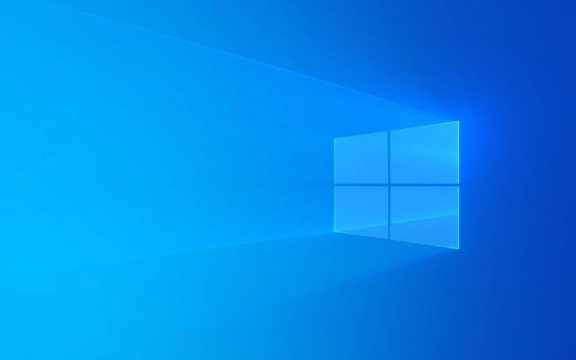
1. Reset cepat menggunakan command prompt
Ini adalah kaedah terpantas dan paling disyorkan. Prompt arahan kebenaran pentadbir boleh memulihkan tetapan kilang firewall dengan satu klik.
- Buka menu Mula dan cari "CMD"
- Klik kanan "Prompt Command" dan pilih "Run sebagai Pentadbir"
- Masukkan arahan berikut dan tekan Enter:
Netsh Advfirewall Reset
Selepas pelaksanaan, sistem secara automatik akan memulihkan semua peraturan dan dasar masuk dan keluar ke keadaan lalai. Seluruh proses hanya mengambil masa beberapa saat dan tidak memerlukan restart.

2. Pemeriksaan Manual melalui Pusat Keselamatan Windows (sesuai untuk situasi di mana hanya pelarasan separa yang diinginkan)
Jika anda tidak mahu menetapkan semula sepenuhnya, tetapi ingin mengesahkan bahawa firewall diaktifkan secara normal, anda boleh melihatnya melalui antara muka grafik:
- Buka Pusat Keselamatan Windows
- Klik "Firewall dan Perlindungan Rangkaian"
- Periksa sama ada status firewall setiap jenis rangkaian adalah "Buka"
Walaupun ini tidak sepenuhnya menetapkan semula peraturan, ia memastikan bahawa firewall itu sendiri sedang beroperasi. Sekiranya anda telah mematikan firewall sebelum ini, anda boleh menghidupkannya lagi.

3. Apa yang harus saya perhatikan selepas menetapkan semula?
Selepas menetapkan semula, beberapa peraturan tersuai yang anda tambahkan sendiri akan dikeluarkan, seperti pengecualian yang pernah anda membenarkan program untuk melalui firewall mungkin perlu ditetapkan semula.
- Jika anda menggunakan firewall pihak ketiga atau perisian antivirus, mereka boleh menimpa tetapan firewall Windows
- Adalah disyorkan untuk mengambil tangkapan skrin sebelum menetapkan semula dan menyimpan senarai peraturan semasa (anda boleh membuka tetapan lanjutan melalui
wf.mscuntuk melihat) - Pengguna perusahaan atau komputer yang diuruskan oleh polisi kumpulan mungkin tidak dapat mengubah tetapan secara bebas disebabkan oleh sekatan dasar.
Pada dasarnya itu sahaja. Menggunakan command prompt adalah cara yang paling langsung, ia tidak rumit tetapi mudah untuk mengabaikan butiran, seperti berjalan dengan keistimewaan pentadbir. Jika anda tidak pasti apa pengubahsuaian yang telah anda buat dan mahu sistem itu kembali ke keadaan firewall "bersih", penetapan semula adalah pilihan yang baik.
Atas ialah kandungan terperinci Cara menetapkan semula firewall tingkap ke lalai. Untuk maklumat lanjut, sila ikut artikel berkaitan lain di laman web China PHP!

Alat AI Hot

Undress AI Tool
Gambar buka pakaian secara percuma

Undresser.AI Undress
Apl berkuasa AI untuk mencipta foto bogel yang realistik

AI Clothes Remover
Alat AI dalam talian untuk mengeluarkan pakaian daripada foto.

Clothoff.io
Penyingkiran pakaian AI

Video Face Swap
Tukar muka dalam mana-mana video dengan mudah menggunakan alat tukar muka AI percuma kami!

Artikel Panas

Alat panas

Notepad++7.3.1
Editor kod yang mudah digunakan dan percuma

SublimeText3 versi Cina
Versi Cina, sangat mudah digunakan

Hantar Studio 13.0.1
Persekitaran pembangunan bersepadu PHP yang berkuasa

Dreamweaver CS6
Alat pembangunan web visual

SublimeText3 versi Mac
Perisian penyuntingan kod peringkat Tuhan (SublimeText3)

Topik panas
 Cara mengeluarkan kata laluan dari log masuk windows 11
Jun 27, 2025 am 01:38 AM
Cara mengeluarkan kata laluan dari log masuk windows 11
Jun 27, 2025 am 01:38 AM
Jika anda ingin membatalkan log masuk kata laluan untuk Windows 11, terdapat tiga kaedah untuk dipilih: 1. Ubah suai tetapan log masuk automatik, hapuskan "untuk menggunakan komputer ini, pengguna mesti memasukkan nama pengguna dan kata laluan mereka", dan kemudian mulakan semula log masuk automatik selepas memasukkan kata laluan; 2. Beralih ke kaedah log masuk tanpa kata laluan, seperti pin, cap jari atau pengenalan muka, konfigurasikannya dalam "Tetapan> Akaun> Pilihan Log masuk" untuk meningkatkan kemudahan dan keselamatan; 3. Padam kata laluan akaun secara langsung, tetapi terdapat risiko keselamatan dan boleh membawa kepada beberapa fungsi yang terhad. Adalah disyorkan untuk memilih penyelesaian yang sesuai berdasarkan keperluan sebenar.
 Saya menjadi pengguna kuasa windows semalaman dengan aplikasi sumber terbuka baru ini dari Microsoft
Jun 20, 2025 am 06:07 AM
Saya menjadi pengguna kuasa windows semalaman dengan aplikasi sumber terbuka baru ini dari Microsoft
Jun 20, 2025 am 06:07 AM
Seperti banyak pengguna Windows, saya sentiasa mencari cara untuk meningkatkan produktiviti saya. Palet Perintah dengan cepat menjadi alat penting bagi saya. Utiliti yang kuat ini telah mengubah sepenuhnya bagaimana saya berinteraksi dengan Windows, memberi saya akses segera ke
 Bagaimana untuk menyahpasang program di Windows 11?
Jun 30, 2025 am 12:41 AM
Bagaimana untuk menyahpasang program di Windows 11?
Jun 30, 2025 am 12:41 AM
Terdapat tiga cara utama untuk menyahpasang program pada Windows 11: 1. Nyahpasang melalui "Tetapan", buka "Tetapan"> "Aplikasi"> "Aplikasi yang dipasang", pilih program dan klik "Nyahpasang", yang sesuai untuk kebanyakan pengguna; 2. Gunakan panel kawalan, cari dan masukkan "Panel Kawalan"> "program dan fungsi", klik kanan program dan pilih "Uninstall", yang sesuai untuk pengguna yang terbiasa dengan antara muka tradisional; 3. Gunakan alat pihak ketiga seperti Revouninstaller untuk membersihkan dengan lebih teliti, tetapi perhatikan risiko sumber dan operasi muat turun, dan orang baru dapat memberi keutamaan untuk menggunakan kaedah sistem sendiri.
 Bagaimana untuk menjalankan aplikasi sebagai pentadbir di Windows?
Jul 01, 2025 am 01:05 AM
Bagaimana untuk menjalankan aplikasi sebagai pentadbir di Windows?
Jul 01, 2025 am 01:05 AM
Untuk menjalankan program sebagai pentadbir, anda boleh menggunakan fungsi Windows sendiri: 1. Klik kanan menu untuk memilih "Run As Administrator", yang sesuai untuk senario kenaikan keistimewaan sementara; 2. Buat jalan pintas dan periksa "Run sebagai Pentadbir" untuk mencapai permulaan kenaikan keistimewaan automatik; 3. Gunakan penjadual tugas untuk mengkonfigurasi tugas automatik, sesuai untuk menjalankan program yang memerlukan keizinan pada asas yang dijadualkan atau latar belakang, perhatikan untuk menetapkan butiran seperti perubahan jalan dan cek kebenaran.
 Windows 10 KB5061087 Memperbaiki Kemalangan Menu Mula, Pautan Muat turun Langsung
Jun 26, 2025 pm 04:22 PM
Windows 10 KB5061087 Memperbaiki Kemalangan Menu Mula, Pautan Muat turun Langsung
Jun 26, 2025 pm 04:22 PM
Windows 10 KB5061087 kini dilancarkan sebagai kemas kini pratonton pilihan untuk mereka pada versi 22H2 dengan pembetulan menu Mula.
 Windows 11 membawa kembali ciri Windows 10 yang lain
Jun 18, 2025 am 01:27 AM
Windows 11 membawa kembali ciri Windows 10 yang lain
Jun 18, 2025 am 01:27 AM
Ini mungkin tidak berada di bahagian atas senarai ciri orang yang ingin kembali dari Windows 10, tetapi ia masih menawarkan beberapa kegunaan. Sekiranya anda ingin melihat minit dan saat semasa tanpa menghidupkan paparan itu pada jam bar tugas utama (di mana ia
 Microsoft: Isu DHCP hits KB5060526, KB5060531 dari Windows Server
Jun 26, 2025 pm 04:32 PM
Microsoft: Isu DHCP hits KB5060526, KB5060531 dari Windows Server
Jun 26, 2025 pm 04:32 PM
Microsoft mengesahkan bahawa perkhidmatan pelayan DHCP mungkin berhenti bertindak balas atau enggan menyambung selepas kemas kini Jun 2025 untuk Windows Server.
 Membina PC Permainan Pertama anda pada tahun 2025: Apa yang sebenarnya anda perlukan
Jun 24, 2025 am 12:52 AM
Membina PC Permainan Pertama anda pada tahun 2025: Apa yang sebenarnya anda perlukan
Jun 24, 2025 am 12:52 AM
Pada masa lalu, saya selalu melihat barisan i5 sebagai anemia ketika datang ke permainan. Walau bagaimanapun, pada tahun 2025, CPU jarak pertengahan lebih daripada cukup untuk memulakan perjalanan permainan anda. Banyak permainan masih tidak sepenuhnya menggunakan prestasi pelbagai teras serta mereka boleh, jadi






